중요: 이 항목의 일부 내용은 특정 언어에 적용되지 않을 수 있습니다.
데이터 막대, 색조 및 아이콘 집합은 데이터에 시각적 효과를 주는 조건부 서식입니다. 이러한 조건부 서식을 사용하면 동시에 셀 범위의 값을 더 쉽게 비교할 수 있습니다.
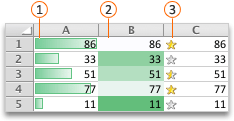



데이터 막대를 사용하여 셀 서식 지정
데이터 막대를 사용하면 휴일 판매 보고서에서 가장 많이 팔린 장난감과 가장 적게 팔린 장난감 등 큰 수와 작은 수를 쉽게 찾을 수 있습니다. 긴 막대는 더 큰 값을 나타내고, 짧은 막대는 더 작은 값을 나타냅니다.
-
조건부 서식을 적용할 셀 범위, 표 또는 전체 시트를 선택합니다.
-
홈 탭에서 조건부 서식을 클릭합니다.
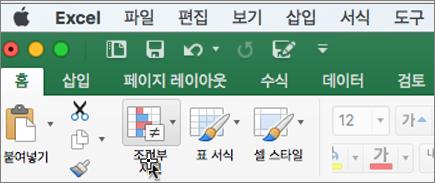
-
데이터 막대를 가리킨 다음 그라데이션 채우기 또는 단색 채우기를 클릭합니다.
팁: 데이터 막대가 있는 열을 더 넓게 만들면 셀 값 간의 차이를 더 쉽게 볼 수 있습니다.
색조를 사용하여 셀 서식 지정
색조를 사용하면 시간에 따른 투자 수익률과 같은 데이터 분포 및 변화를 이해하는 데 도움이 될 수 있습니다. 셀은 최소, 중간점 및 최대 임계값에 해당하는 두 가지 또는 세 가지 색의 그라데이션으로 음영 처리됩니다.
-
조건부 서식을 적용할 셀 범위, 표 또는 전체 시트를 선택합니다.
-
홈 탭에서 조건부 서식을 클릭합니다.
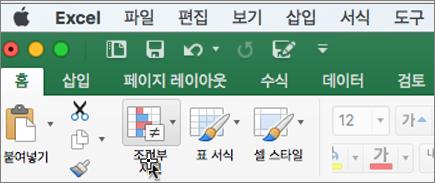
-
색조를 가리킨 다음 원하는 색조 서식을 클릭합니다.
위쪽 색은 더 큰 값을 나타내고, 가운데 색(있는 경우)은 중간값을 나타내며, 아래쪽 색은 더 작은 값을 나타냅니다.
아이콘 집합을 사용하여 셀 서식 지정
아이콘 집합을 사용하여 임계값으로 구분되는 3~5가지 범주로 데이터를 표시합니다. 각 아이콘은 값 범위를 나타내며, 각 셀은 해당 범위를 나타내는 아이콘이 주석으로 표시됩니다. 예를 들어 세 개짜리 아이콘 집합은 한 아이콘을 사용하여 67%보다 크거나 같은 모든 값을 강조 표시하고, 67%보다 작고 33%보다 크거나 같은 값에는 다른 아이콘을 사용하며, 33%보다 작은 값에는 나머지 아이콘을 사용합니다.
-
조건부 서식을 적용할 셀 범위, 표 또는 전체 시트를 선택합니다.
-
홈 탭에서 조건부 서식을 클릭합니다.
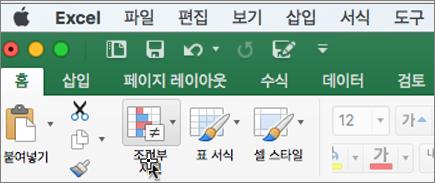
-
아이콘 집합을 가리킨 다음 원하는 아이콘 집합을 클릭합니다.
팁: 아이콘 집합을 다른 조건부 서식과 조합할 수 있습니다.










